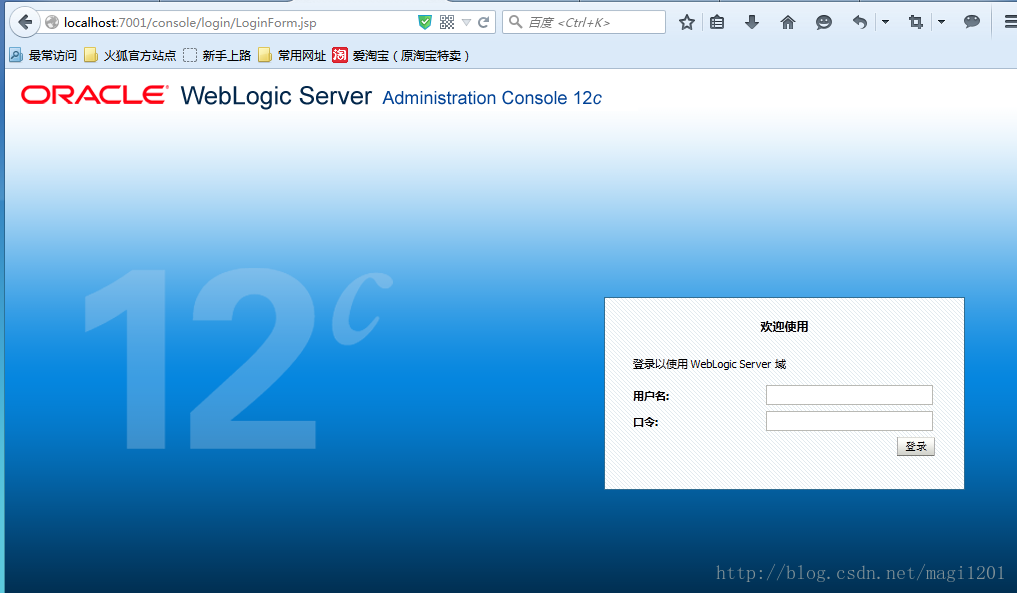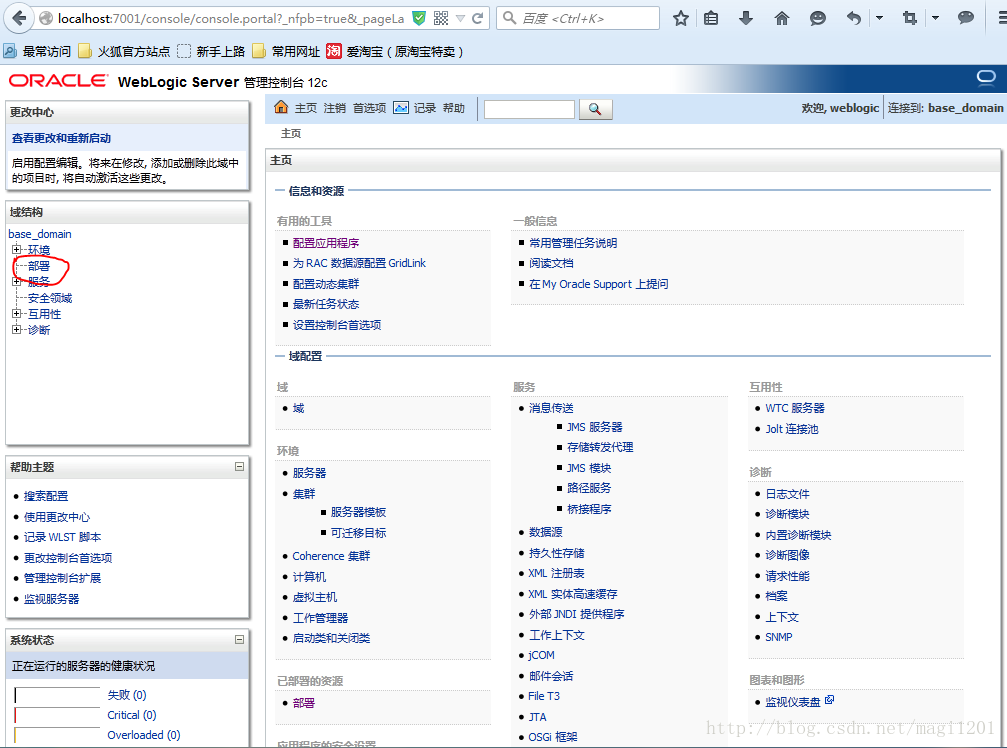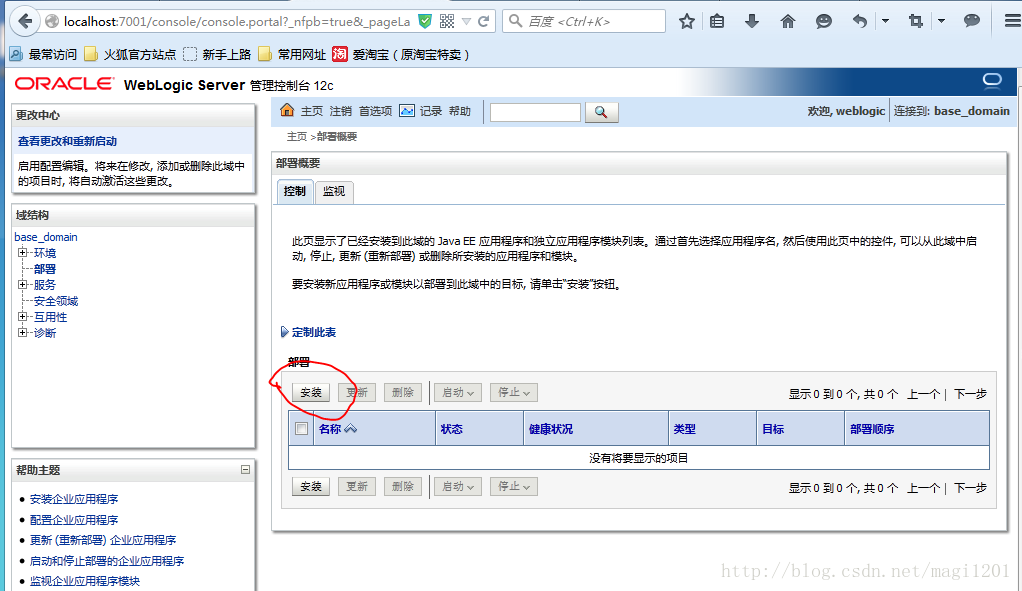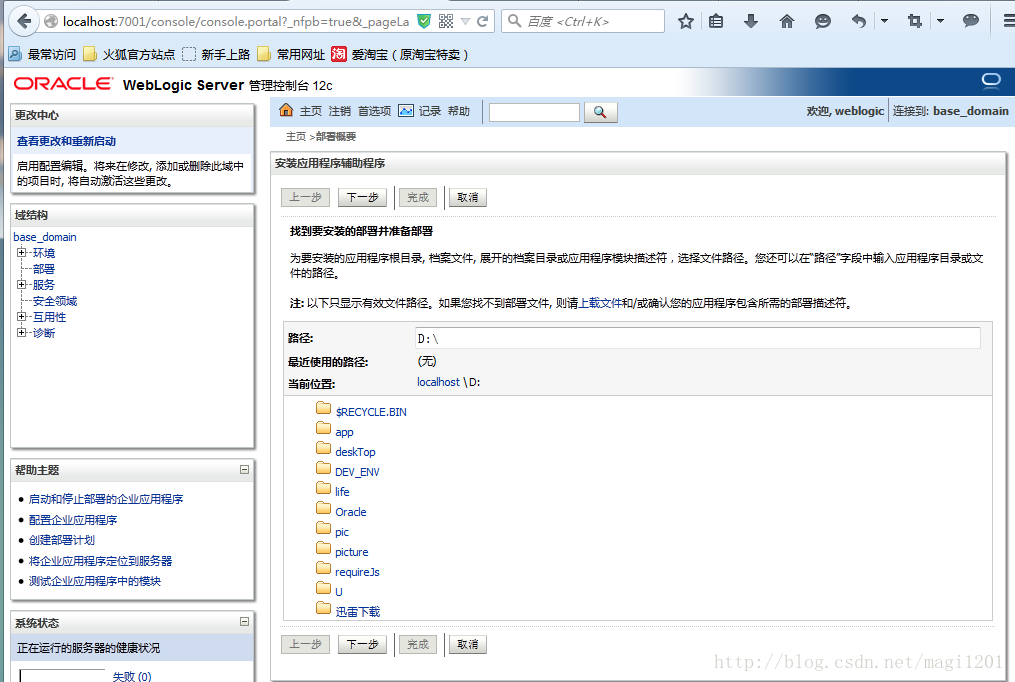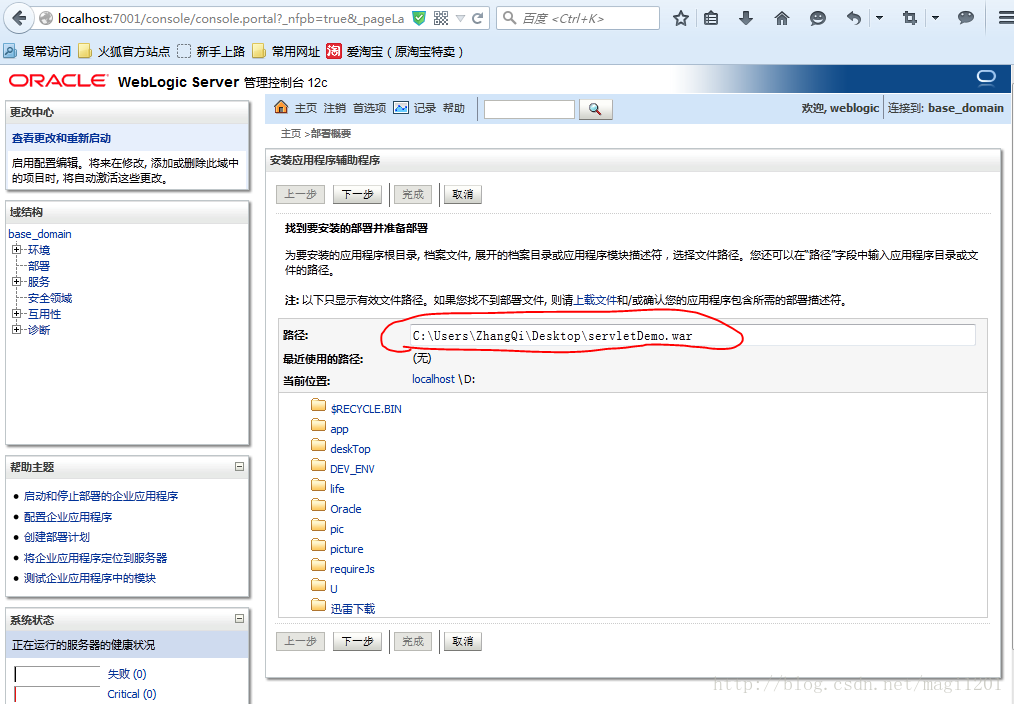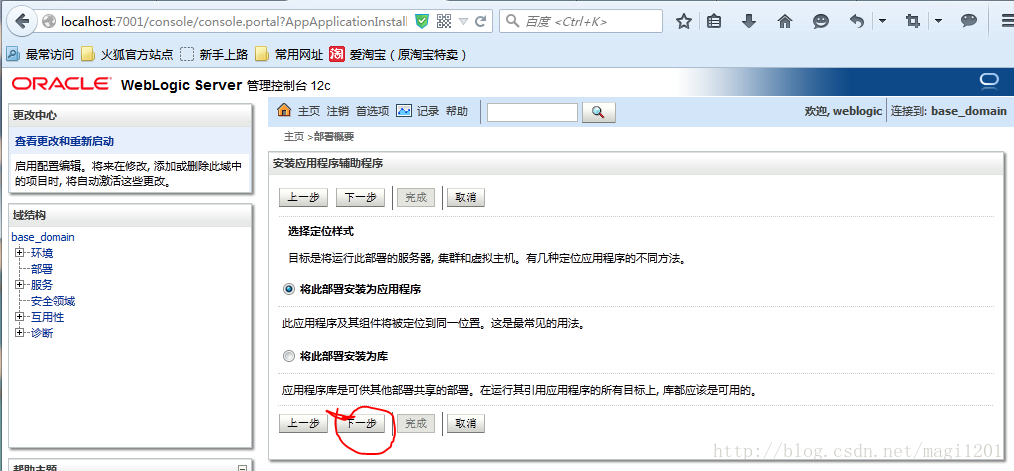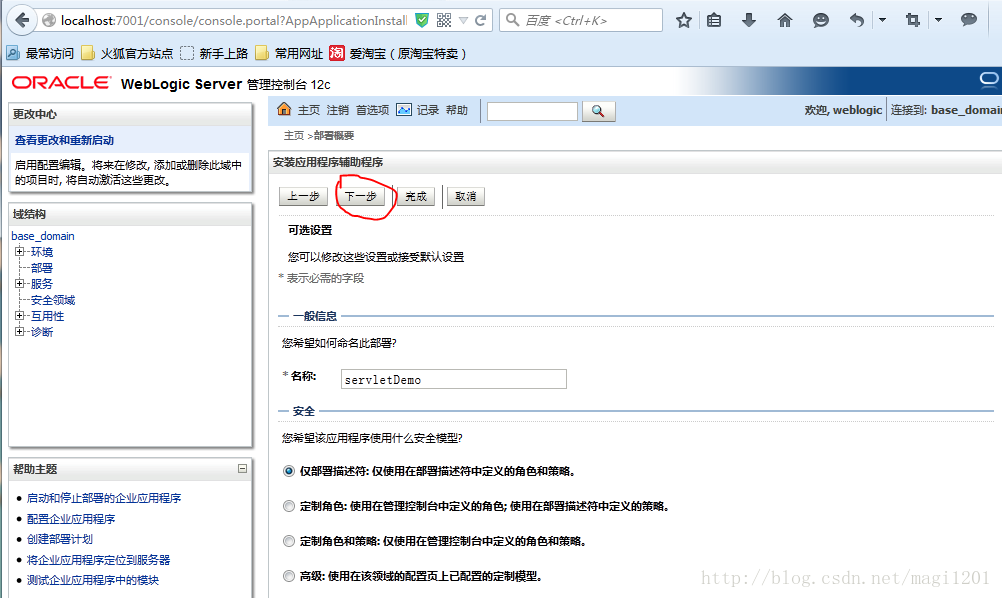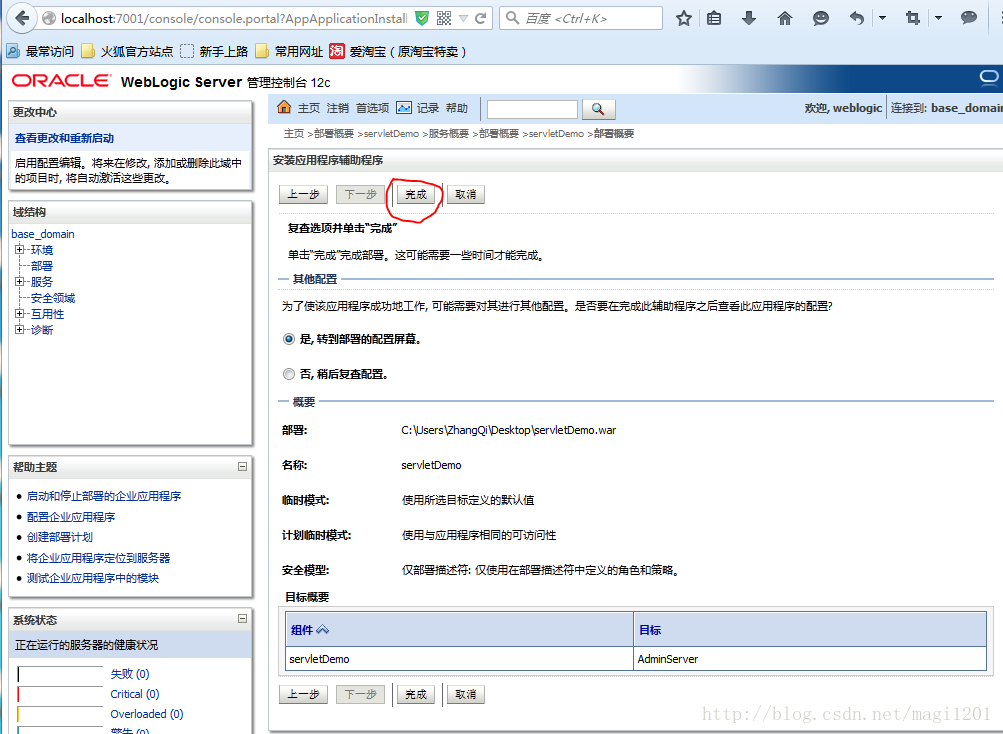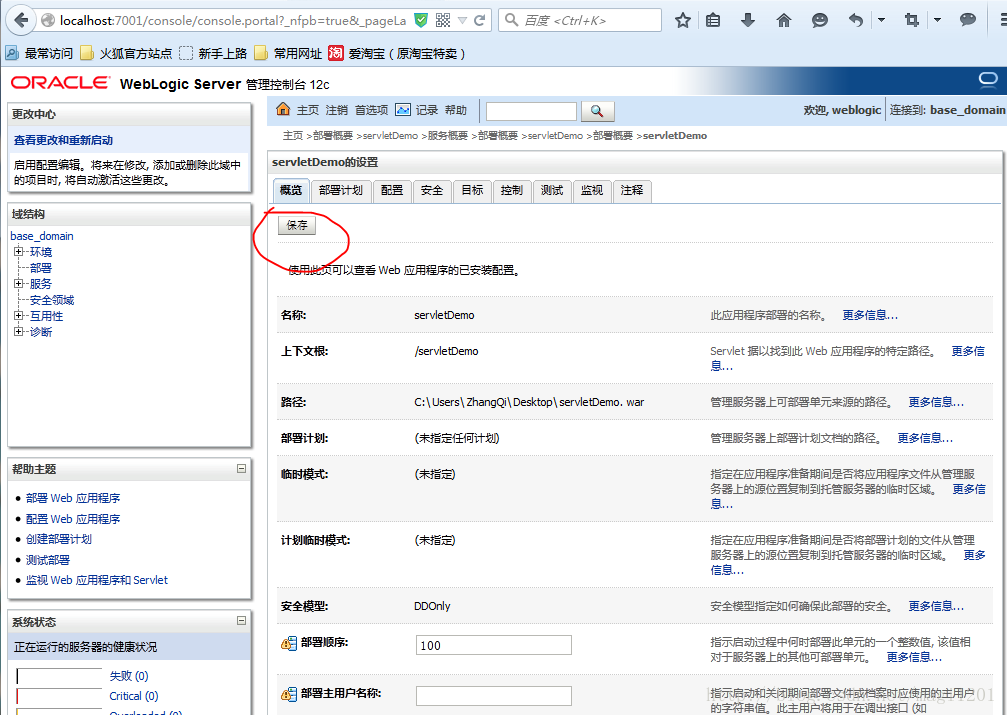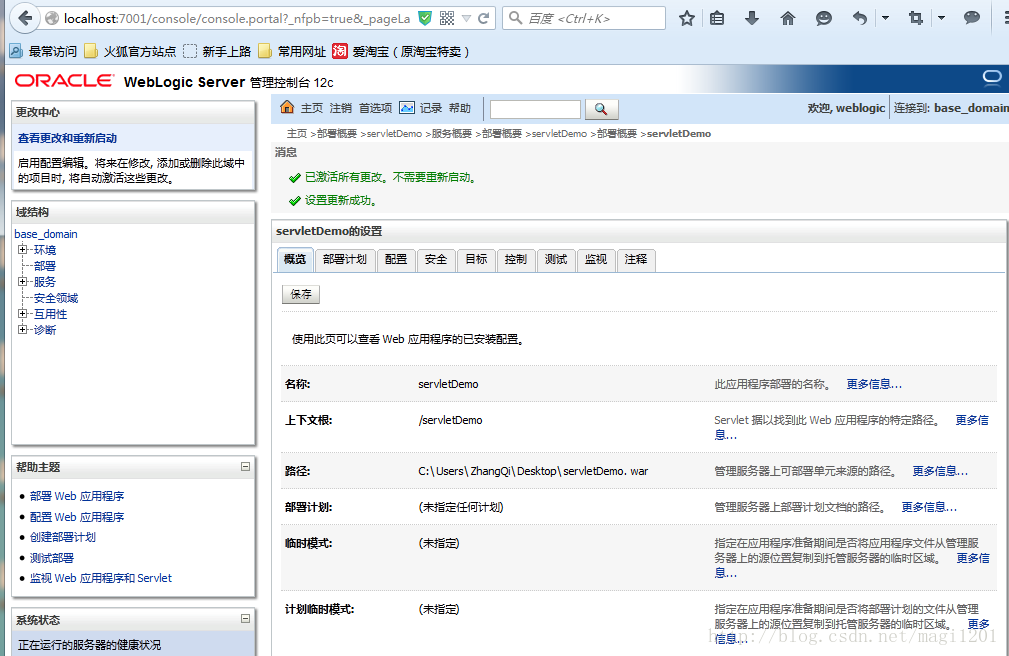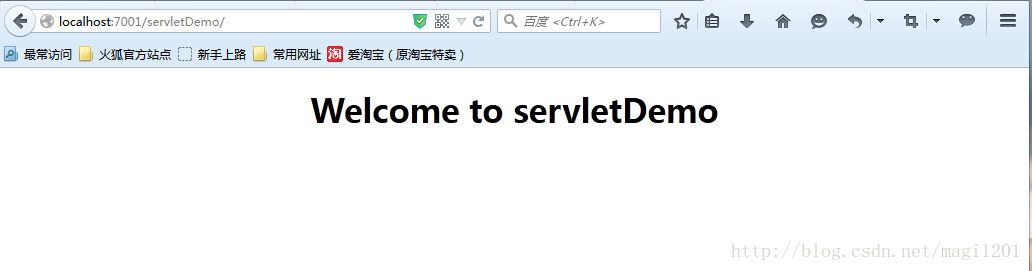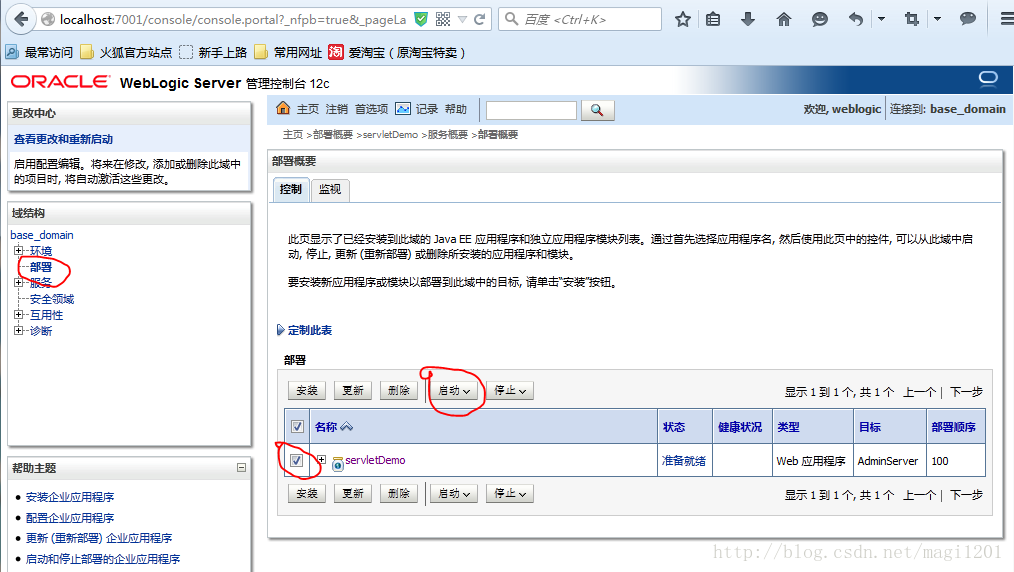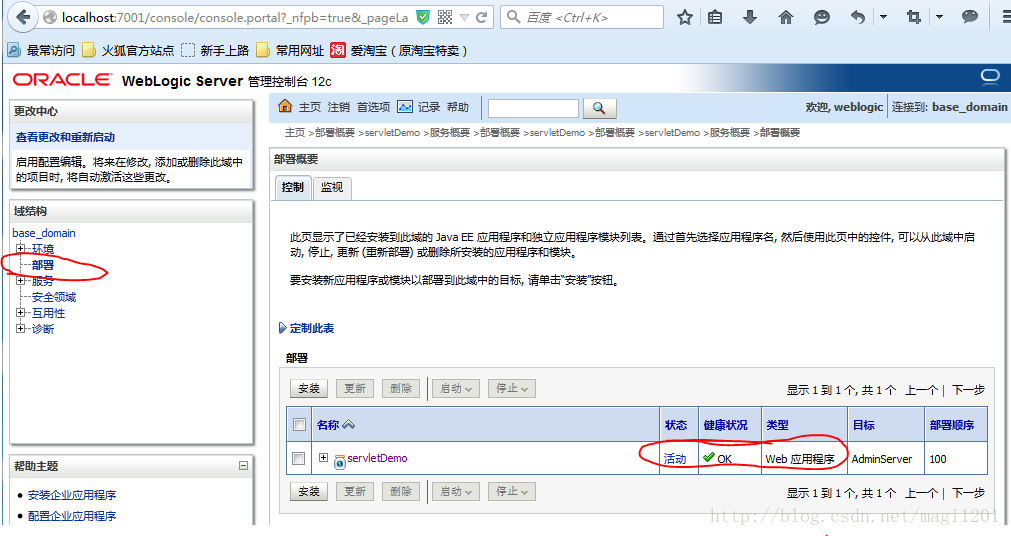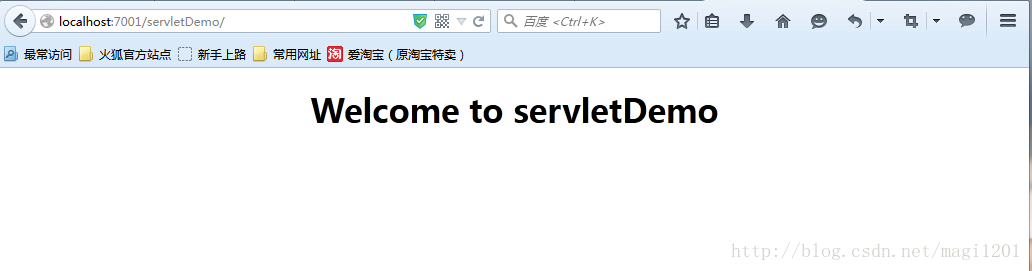weblogic安装与部署项目
weblogic安装与部署项目
一.WebLogic安装教程
1.准备前提
此次教程针对的是webLogic10.3.6,jdk版本为jdk-6u45,操作系统为redhat6.5 X64为系统。需要准备以下文件。
wls1036_generic.jar weblogic的安装包。
jdk-6u45-linux-x64-rpm.bin jdk安装版本,1.6有俩个版本,此次选择了bin版本,安装过程基本都一致。
rhel-server-6.5-x86_64-dvd.iso 操作系统
此次安装模拟在虚拟机的镜像文件里安装,在服务器安装配置类似。不再细说。
2.用户以及用户组分配
WebLogic不能以root用户身份去启动等。我们需要重新新建一个身份,参考如下命令
groupadd -g 600spmtest
useradd –g spmtest ossuser
passwd ossuser
以上新建组,新建用户分配,修改初始化密码
3.jdk安装配置
为防止之前jdk和新安装jdk冲突,需要查看当前服务器是否有已被安装的jdk,需要卸载。
使用
rpm -qa|grepjdk //查看当前JDK
显示内容其中包含类似下面信息
#java-1.4.2-gcj-compat-1.4.2.0-27jpp
#java-1.4.2-gcj-compat-devel-l.4.2.0-27jpp
卸载
# rpm -ejava-1.4.2-gcj-compat-devel-l.4.2.0-27jpp
# rpm -ejava-1.4.2-gcj-compat-l.4.2.0-27jpp
Jdk安装
根目录新建tools存放,上传jdk-6u45-linux-x64-rpm.bin
切换到root用户,先赋予可执行权限
chmod 777 jdk-6u45-linux-x64-rpm.bin ← 修改为可执行
./jdk-6u45-linux-x64-rpm.bin 执行已经安装成功
安装成功后需要配置一下环境变量
使用vi或者vim命令
Vi /etc/profile
在文件末尾增加如下
exportJAVA_HOME=/usr/java/jdk
exportCLASSPATH=.:$JAVA_HOME/lib/dt.jar:$JAVA_HOME/lib/tools.jar
exportPATH=$PATH:$JAVA_HOME/bin
退出保存(提示:wq命令)
查看环境变量安装成功
Javac 或者java -version
4.weblogic 安装配置
weblogic安装有俩种安装方式,1为界面安装,即当前linux有图形界面支持的话可以采用界面安装配置。2 控制台安装,即检测不到界面的话,会自动启用控制台安装,如下介绍控制台安装,界面安装类似。
用root用户将wls1036_generic.jar 更改属性用户组变为ossuser和spmtest
新建目录/spmtest 也同样更改属性组
切换到ossuser用户,执行如下命令
java -jarfilename.jar -mode=console
参考安装如下;
第一步:进入控制台的欢迎页面;
操作:输入“Next”,回车
第二步:选择中间件的主目录(可自行输入,也可选择默认)
操作:输入安装的中间件的主目录(选择默认的话,直接输入“Next”即可),回车
第三步:选择中间件目录
操作:输入“1”、回车;如果你想把中间件目录修改回默认的,可以输入“2”
第四步:确认中间件目录
操作:输入“Next”,回车
第五步:注安全册更新
操作:一般不需要更新,输入“3”,回车
第六步:更改接受更新的方式
操作:输入“No”,回车(我们不需要更新)
第七步:确认更改的更新接受方式
操作:输入“Yes”,回车
第八步:接受更新选择确认
操作:输入“Next”,回车(此时Receive Security Update:[No]表示我们不接受安全更新)
第九步:选择安装类型(Typical:典型;Custom:定制,自定义)
操作:我们选择默认典型安装,输入“Next”,回车(如果选择定制安装,输入“2”,回车)
第十步:选择安装所用的jdk
操作:输入“Next”,回车(下图红色框里面的“x”表名选中)
第十一步:选择产品安装目录(一般来说,这一步默认就行(如果要更改的话就选择前面的序号,比如1回车,然后输入安装路径就行),输入“下一步”后回车)
操作:输入“Next”,回车
第十二步:出现安装的产品系列列表
操作:输入“Next”,回车
第十三步:出现开始安装界面,看到如下图的信息,就代表weblogic11g安装成功,此时回车(输入“Exit”)就可以退回到命令台上。
三、安装完后,我们需要配置Domain域(Domain是weblogic中最大的概念,一个域下面包含着weblogic应用服务器中的所有东西,weblogic应用服务器的启动,停止都是以domain为单位进行管理的。域是由单个管理服务器管理的WebLogic Server实例的集合。)
第一步:进入weblogic安装目录(如:/home/weblogic/Oracle/Middleware/wlserver_10.3/common/bin)
找到config.sh
操作:执行./config.sh,回车;出现下面页面,我们这里创建一个新的domain,输入“Next”,回车
第二部:选择域源
操作:输入“Next”,回车(1代表选择 Weblogic Platform 组件,2代表选择定制模板,数字前面有一个小箭头代表选中,我们无需定制模板)
第三部:应用程序模板选择
操作:输入“Next”,回车
第四步:domain信息编辑(主要是修改域名称)
操作:输入“Next”,回车(如果要修改value的话,可直接输入value,回车;如:输入“wx_domain”,回车)
第五步:进入目标域目录选择
操作:输入“Next”,回车(这里我们选择默认即可,如果要修改,输入路径,回车)
第六步:配置管理员用户名和口令
操作:输入“2”,回车(此为修改用户口令;如果想修改其他信息,输入相关数字进行修改)
第七步:输入用户口令
操作:输入“weblogic123”,回车
第八步:确认用户口令
操作:输入“3”,回车
第九步:用户口令确认输入
操作:输入“weblogic123”,回车(密码要求至少8个字符且含有字符、数字、下划线)
第十步:管理员用户名和口令确认
操作:输入“Next”,回车
第十一步:域模式配置
操作:输入“2”,回车(1代表开发模式,2代表生产模式;我们这里选择生产模式)
第十二步:java SDK选择
操作:输入“Next”,回车
第十三步:选择可选配置(1:管理服务器;2:受管服务器,集群和计算机;3:RDBMS安全存储)
操作:输入“Next”,回车(我们暂无需配置)
第十四步:创建域(出现下方页面,则表示domain创建成功)
控制台部署
1 启动weblogic服务,登录到weblogic控制台页面,输入用户名和密码,登录到控制台里面
2 点击左侧的部署
3 在右侧点击安装按钮,准备进行项目安装
4 看到路径输入框,可以在下面选择要部署的项目的位置
5 也可以直接输入要部署的包的位置,敲回车
6 点击下一步即可
7 继续下一步
8 点击完成按钮
9 保存前面各步的设置
10 保存完成后,会看到激活更改的提示,且不需要重启。
11 这时便可以进行测试了,输入项目名称,看到了项目的欢迎页面,即项目部署成功。
如果前面的步骤操作完成了,但依然无法访问项目的话,可以参考下面的补充步骤
补充步骤
补1 点击部署,勾选上项目,点击启动
补2 待启动后,项目状态为活动,健康状况为OK时,继续测试。
autodeploy自动部署
自动部署时不需要登录控制台,在domain域的主目录下面有个autodeploy目录,直接将项目包拷贝到autodeploy目录下面就可以了。
autodeploy目录里面有个readme.txt 文档,打开看一下,这里摘第一段出来
-
This autodeploy directory provides a quick way to deploy applications -
to a development server. When the WebLogic Server instance is running -
in development mode, applications and modules in this directory are -
automatically deployed.
主要说什么呢,就是开发模式下面,当weblogic启动时,会自动部署autodeploy目录下面的项目。
将部署包servletDemo.war 丢到autodeploy目录下面,启动startWeblogic.cmd ,进行servletDemo的访问,依然可以看到
欢迎页面。
config.xml配置文件部署
config.xml文件在domain域的config目录下面,config.xml主要配置了domain域的一些相关信息
我们要部署项目,该在哪里配置呢
-
<?xml version='1.0' encoding='UTF-8'?> -
<domain xmlns="http://xmlns.oracle.com/weblogic/domain" xmlns:sec="http://xmlns.oracle.com/weblogic/security" xmlns:wls="http://xmlns.oracle.com/weblogic/security/wls" xmlns:xsi="http://www.w3.org/2001/XMLSchema-instance" xsi:schemaLocation="http://xmlns.oracle.com/weblogic/security/xacml http://xmlns.oracle.com/weblogic/security/xacml/1.0/xacml.xsd http://xmlns.oracle.com/weblogic/security/providers/passwordvalidator http://xmlns.oracle.com/weblogic/security/providers/passwordvalidator/1.0/passwordvalidator.xsd http://xmlns.oracle.com/weblogic/domain http://xmlns.oracle.com/weblogic/1.0/domain.xsd http://xmlns.oracle.com/weblogic/security http://xmlns.oracle.com/weblogic/1.0/security.xsd http://xmlns.oracle.com/weblogic/security/wls http://xmlns.oracle.com/weblogic/security/wls/1.0/wls.xsd"> -
<name>base_domain</name> -
<domain-version>12.1.3.0.0</domain-version> -
<security-configuration> -
<name>base_domain</name> -
<realm> -
<sec:authentication-provider xsi:type="wls:default-authenticatorType"> -
<sec:name>DefaultAuthenticator</sec:name> -
</sec:authentication-provider> -
<sec:password-validator xmlns:pas="http://xmlns.oracle.com/weblogic/security/providers/passwordvalidator" xsi:type="pas:system-password-validatorType"> -
<sec:name>SystemPasswordValidator</sec:name> -
<pas:min-password-length>8</pas:min-password-length> -
<pas:min-numeric-or-special-characters>1</pas:min-numeric-or-special-characters> -
</sec:password-validator> -
</realm> -
<default-realm>myrealm</default-realm> -
<credential-encrypted>{AES}xLPXh4gcT6JErTB+toxRZ1pQpAS+MGMuqnnXzu/OsxWMQTB8152ggdbUlhkSXUGC9f959oL7tIzyZiu9XdeajlkK9vAu9cQlCKLLUaUMyl5Ty4C0uuJA99b14eR7oIu4</credential-encrypted> -
<node-manager-username>weblogic</node-manager-username> -
<node-manager-password-encrypted>{AES}n3LLdgmAsocPRoYUrFfR2waWOlEz6KDFsp7+gByNeo8=</node-manager-password-encrypted> -
</security-configuration> -
<server> -
<name>AdminServer</name> -
<listen-address></listen-address> -
</server> -
<embedded-ldap> -
<name>base_domain</name> -
<credential-encrypted>{AES}21z8vCiCbuaYqsSj5t5+y6qvEY8dE3NdNr0zDG+K3EdwWEubzk9Vmx79Di43oxqX</credential-encrypted> -
</embedded-ldap> -
<configuration-version>12.1.3.0.0</configuration-version> -
<admin-server-name>AdminServer</admin-server-name> -
</domain>
我们的项目部署信息添加在configuration-version 和 admin-server-name 之间
-
<configuration-version>12.1.3.0.0</configuration-version> -
<app-deployment> -
<name>servletDemo</name> -
<target>AdminServer</target> -
<module-type>war</module-type> -
<source-path>C:\Users\ZhangQi\Desktop\servletDemo</source-path> -
<security-dd-model>DDOnly</security-dd-model> -
</app-deployment> -
<admin-server-name>AdminServer</admin-server-name>
刚开始进行config.xml 配置文件部署的时候,出现了404,修改了下配置就可以了
将部署的war包解压为文件夹的形式,然后
将 <module-type>war</module-type> 里面的war 修改为 dir 即可
-
<app-deployment> -
<name>servletDemo</name> -
<target>AdminServer</target> -
<module-type>dir</module-type> -
<source-path>C:\Users\ZhangQi\Desktop\servletDemo</source-path> -
<security-dd-model>DDOnly</security-dd-model> -
<staging-mode>nostage</staging-mode> -
</app-deployment>
然后启动weblogic服务即可。